Lab 01 - Wprowadzenie oraz obsługa systemu plików
Wprowadzenie oraz obsługa systemu plików
Początek pracy, logowanie do systemu
Podczas tego ćwiczenia poznamy podstawy pracy z systemem Linux przy wykorzystaniu najpopularniejszej, domyślnej powłoki bash. Aby uzyskać dostęp do powłoki, należy uruchomić aplikację Terminal Emulator z menu startowego interfejsu graficznego systemu.
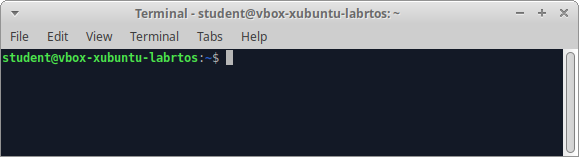
Po uruchomieniu terminala wyświetlana jest linia poleceń wraz z nazwą użytkownika (student), nazwą maszyny (vbox-xubuntu-labrtos) oraz znak zachęty $. Oznacza to, że zalogowany użytkownik jest użytkownikiem zwykłym. Oprócz tego wyróżniamy, użytkownika uprzywilejowanego root posiadającego pełne prawa administracyjne do systemu. W takim wypadku, znak zachęty zmienia się na #, a nazwa użytkownika na root. Po znaku zachęty możemy wprowadzać kolejne polecenia zatwierdzanie klawiszem Enter.
System identyfikuje użytkowników na podstawie specjalnych identyfikatorów numerycznych (takie numery są łatwiejsze do przetwarzania) - nazywanych id. Każdy użytkownik systemu operacyjnego może także sprawdzić jaki identyfikator numeryczny id został mu przydzielony - należy wówczas zastosować polecenie:
idktórego wynik może być następujący:
uid=1000(student) gid=1000(student) groups=1000(student),4(adm),24(cdrom)...gdzie uid (ang. user identifier) oznacza identyfikator użytkownika, w nawiasie znajduje się jego nazwa, gid (ang. group identifier) oznacza identyfikator grupy - każdy użytkownik należy do pewnej grupy, tzw. grupy podstawowej (dla powyższego przykładu jest to grupa o identyfikatorze 1000 i nazwie student), dodatkowo każdy użytkownik może należeć do innych grup, są one wymienione po słowie groups.
Wielodostępność oznacza także, że każdy użytkownik może zalogować się
do systemu wielokrotnie, korzystając np. z terminali wirtualnych
dostępnych za pomocą klawiszy Ctrl-Alt-F1,
Ctrl-Alt-F2 itd. Domyślnie, środowisko graficzne dostępne
jest pod terminalem tty7 (Ctrl-Alt-F7) Możliwe
jest także pozyskanie informacji o wszystkich zalogowanych aktualnie w
systemie użytkownikach - aby tego dokonać należy wydać polecenie:
whoAby wylogować się z systemu, należy wydać polecenie:
exitW przypadku graficznej aplikacji Terminal Emulator spowoduje
to zakończenie jej działania. W przypadku pracy w trybie tekstowym,
bezpośrednio w powłoce bash polecenie exit
powoduje wylogowanie użytkownika z danej sesji terminala.
Wydawanie poleceń
Polecenia w systemie Linux mogą przyjmować argumenty oraz przełączniki, zgodnie ze wzorcem:
polecenie [przełączniki] [argumenty]Oto przykład:
ls -al /etcW tym przypadku polecenie ls zostało uruchomione z
argumentem /etc oraz z przełącznikami al.
Wydanie polecenia ls bez argumentu spowoduje wyświetlenie
zawartości aktualnego katalogu; podanie natomiast jako argumentu nazwy
katalogu, spowoduje wyświetlenie zawartości tego, wskazanego katalogu -
w przykładzie jest to katalog /etc. Dalej, domyślne
działanie polecenia można modyfikować stosując przełączniki, które są
przeważnie jednoznakowymi skrótami, zawsze występującymi po znaku “-”. W
przykładzie zastosowano dwa przełączniki a i
l. Opis możliwych do zastosowania argumentów i
przełączników można odnaleźć w pomocy systemowej dla właściwego
polecenia. Przełączniki, jak widać, można łączyć - kolejny przykład
przedstawia jak można wydawać polecenie z przełącznikami:
ls -a -l /etcls -l -a /etcls -al /etcls -la /etcKażde z pokazanych powyżej poleceń jest równoważne i skutkuje
wykonaniem tej samej operacji. Przełączniki wieloznakowe podawane są z
wykorzystaniem dwuznaku --.
Garść porad i wskazówek:
Dla efektywnej pracy z terminalem warto poznać kilka przydatnych
“sztuczek”: * Podczas wpisywania poleceń, ścieżek dostępu itp.
naciskając klawisz Tab terminal uzupełni dalszą część
polecenia, jeśli jest tylko jedno możliwe dopełnienie. Jeśli możliwości
jest kilka, dwukrotne naciśnięcie Tab wyświetli możliwe
dopełnienia. * Naciskając klawisze strzałek góra-dół w trakcie pracy z
linią poleceń, możemy w łatwy sposób poruszać się pomiędzy wydawanymi w
tej sesji poleceniami. * Szerszy dostęp do historii komend uzyskamy
naciskając Ctrl+R i wyszukując odpowiednie polecenie *
Polecenie clear powoduje wyczyszczenie ekranu terminala. *
Wpisanie !! automatycznie zastępuje ostatnio wydane
polecenie. Przykładowo, jeżeli zapomnimy wykonać skomplikowanej komendy
z uprawnieniami użytkownika root, wystarczy, że w kolejnym
kroku wpiszemy sudo !!. * Aby wydać kilka poleceń w jednej
linii, możemy odseparować kolejne komendy znakami
&& lub ;. W pierwszym przypadku,
kolejne polecenia będą wykonywać się tylko wtedy, gdy poprzednie nie
zakończą się błędem. Oddzielenie średnikiem powoduje sekwencyjne
wykonanie komend bez zwracania uwagi na rezultat operacji. ***
Pomoc systemowa
W systemie Linux dla każdego polecenia dostępna jest pomoc systemowa
opisująca różne aspekty i zastosowania danego narzędzia oraz dostępne
przełączniki. Jednym z mechanizmów pozwalających na wyświetlenie plików
pomocy jest wywołanie polecenia z przełącznikiem --help,
np:
ls --helppowoduje wyświetlenie opisu działania wszystkich przełączników, odniesień do dokumentcji zewnętrznej i innych przydatnych informacji.
Bardziej rozbudowaną dokumentację poleceń można uzyskać poprzez wywołanie:
man nazwa_poleceniaPowoduje to uruchomenie interaktywnej przeglądarki plików pomocy dla podanego programu lub usługi. Pomoc systemowa wyświetlana jest za pomocą przeglądarki more, którą obsługuje się za pomocą następujących poleceń klawiszowych:
Spacja- przejście do następnej strony;Ctrl+B- przejście do poprzedniej strony;q- zamknięcie i opuszczenie przeglądarki;/- wyszukiwanie tekstu w przód, po znaku / należy wpisać tekst do wyszukania;?- wyszukiwanie w tył;n,N- przejście do następnego (n) lub poprzedniego (N) wystąpienia poszukiwanego wyrażenia.
Struktura katalogów
Katalog jest strukturą, która umożliwia porządkowanie i grupowanie
danych, jakie są przechowywane na dysku komputera. Katalogi mają
strukturę hierarchiczną - w każdym katalogu mogą być przechowywane
zarówno pliki, jaki i katalogi niższych poziomów. W systemach UNIX
wszystkie dostępne systemy plików postrzegane są przez użytkownika jako
jedna struktura katalogów, której wierzchołkiem jest tzw. katalog
główny, oznaczany symbolem ’’ / ’’. Jeśli w systemie
dostępnych jest kilka systemów plików to jeden z nich jest systemem
głównym, a pozostałe są do niego montowane. Regułą jest także, że każdy
użytkownik posiada tzw. katalog domowy, zwykle jest to podkatalog
katalogu home, w którym użytkownik może przechowywać własne
pliki.
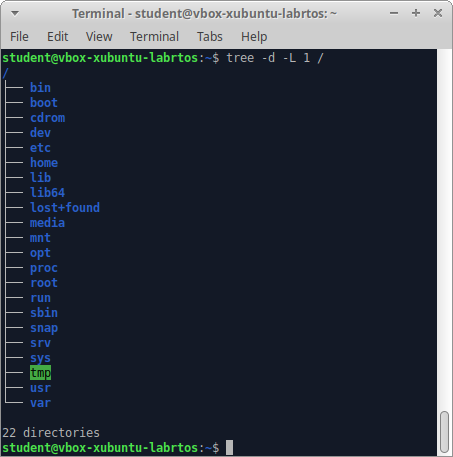
Postać systemu plików systemów UNIX jest w dużej części ustandaryzowana - oto najistotniejsze podkatalogi katalogu głównego:
/bin- katalog zawierający programy niezbędne do uruchomienia systemu;/dev- katalog zawierający pliki specjalne, które reprezentują dostępne urządzenia;/etc- katalog z lokalnymi plikami konfiguracyjnymi systemu;/home- w tym katalog znajdują się podkatalogi domowe użytkowników systemu;/proc- wirtualny system plików, który dostarcza informacji o bieżących procesach w systemie i jego jądrze;/root- zwyczajowo katalog domowy użytkownika //root//, czyli administratora systemu;/usr- katalog zawierający zestaw oprogramowania użytkowego dostępnego dla użytkowników;/var- katalog ten zawiera pliki, które często zmieniają swoją zawartość i/lub rozmiar.
Dokładniejszy opis struktury katalogów systemu dostępny jest w pomocy
systemowej hier(7) - aby uzyskać do niego dostęp należy
wydać polecenie:
man 7 hierInformacja o katalogu bieżącym jest wyświetlana po wydaniu polecenia:
pwdJak wspomniano symbol / oznacza katalog główny, używa
się także innych symboli dla określenia wybranych katalogów:
.- oznacza katalog bieżący,..- oznacza katalog bezpośrednio nadrzędny;~- oznacza katalog domowy użytkownika.
Obsługa katalogów
Podstawowe operacje obsługi katalogów można realizować z wykorzystaniem następujących poleceń:
cd [przełączniki] nazwa_katalogu- zmiana katalogu, np.:cd /etc- zmienia katalog bieżący na katalog/etc;cd ~- zmienia katalog bieżący na katalog domowy użytkownika;cd ..- zmienia katalog bieżący na katalog bezpośrednio nadrzędny.
ls [przełączniki] [nazwa_katalogu]- wyświetlenie zawartości katalogu, np.:ls- wyświetla zawartość katalogu bieżącego;ls -a- wyświetla zawartość katalogu bieżącego uwzględniając wszystkie pliki - tzn. także te, których nazwa zaczyna się od znaku.(umownie są to pliki ukryte);ls -l- wyświetla wszystkie pliki z katalogu bieżącego z uwzględnieniem tzw. “długiego formatu”, czyli podając typ każdego obiektu w katalogu (pierwszy znak linii:d- katalog, znak-- plik zwykły,l- dowiązanie), prawa dostępu, liczbę dowiązań, właściciela, nazwę grupy, rozmiar (w bajtach), data ostatniej modyfikacji oraz nazwę (patrz rysunek poniżej)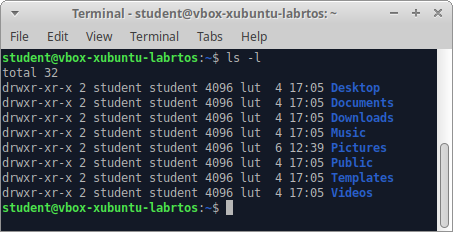
ls -al ~- jak wyżej, przy czym wyświetlana jest zawartość katalogu domowego wraz z plikami ukrytymi;ls -al /etc- jak wyżej, ale wyświetlana jest zawartość katalogu/etc.
mkdir [przełączniki] nazwa_katalogu- tworzenie katalogów, np.:mkdir ./xyz- utworzenie kataloguxyzw katalogu bieżącym;mkdir ../xyz- utworzenie kataloguxyzw katalogu bezpośrednio nadrzędnym.
rmdir [przełączniki] nazwa_katalogu- usuwanie katalogów, np.:rmdir ~/xyz- usunięcie kataloguxyzz katalogu domowego;rmdir ./xyz- usunięcie kataloguxyzz katalogu bieżącego.
Obsługa plików
Plik to zdefiniowana (przeważnie przez użytkownika) porcja danych,
która jest przechowywana w systemie w pamięci masowej. W systemach UNIX
niemal wszystko jest plikiem, także urządzenia są reprezentowane przez
specjalne pliki. Pozwala to, na zachowanie spójnego sposobu dostępu i
obsługi do wielu heterogenicznych zasobów, w jeden transparentny sposób.
Nazwy plików nie mają podziału na nazwę i rozszerzenie, jednakże można
takie podejście stosować; możliwe jest stosowanie w nazwach plików
znaków specjalnych (np.: $, % lub
#), ale nie jest to zalecane.
Podstawowe operacje obsługi plików można realizować z wykorzystaniem następujących poleceń:
cp [przełączniki] nazwa_pliku nowa_nazwa_lub_katalog- kopiowanie pliku określonego przez pierwszy argument pod nazwę lub do katalogu określonego drugim argumentem, np.:cp abc.txt xyz.txt- kopiuje plikabc.txtpod nową nazwęxyz.txtw katalogu bieżącym;cp /tmp/abc.txt ~- kopiuje plikabc.txtz katalogu/tmpdo katalogu domowego użytkownika;cp abc.txt ~/xyz.txt- kopiuje plikabc.txtz katalogu bieżącego pod nową nazwęxyz.txtw katalogu domowym użytkownika.
Przydatnym przełącznikiem polecenia cp jest przełącznik
-r, który służy do kopiowania całych struktur
katalogów.
rm [przełączniki] lista_plików- usuwanie plików podanych jako argumenty wywołania, np.:rm abc.txt xyz.txt- usuwa plikiabc.txtixyz.txtw katalogu bieżącymrm /tmp/abc.txt- usuwa plikabc.txtz katalogu/tmp
Przydatnym przełącznikiem polecenia rm jest przełącznik
-r, który służy do usuwania całych struktur katalogów.
mv [przełączniki] nazwa_pliku nowa_nazwa- zmiana nazwy pliku określonego pierwszym argumentem wywołania na nazwę określoną drugim argumentem wywołania. Jeśli drugi argument wywołania jest katalogiem, to wówczas plik zostanie przeniesiony do tego katalogu, np.:mv abc.txt xyz.txt- zmiana nazwy plikuabc.txtna nazwęxyz.txtw katalogu bieżącym;mv /tmp/abc.txt ~- przeniesienie plikuabc.txtz katalogu/tmpdo katalogu domowego użytkownika.
touch [przełączniki] nazwa_pliku- modyfikuje informacje na temat czasów modyfikacji i odczytu pliku, ale pozwala także na utworzenie pliku, np.:touch abc.txt- utworzenie (pustego) plikuabc.txtw katalogu bieżącym.
Polecenia dotyczące plików (i katalogów) można także wydawać z wykorzystaniem tzw. wzorców uogólniających, które tworzy się z zastosowaniem następujących operatorów:
* - zastępuje dowolny ciąg znaków (także pusty),
? - zastępuje dokładnie jeden dowolny znak,
[<znaki>] - zastępuje dokładnie jeden znak z
podanego zakresu, np.: [xyz]
[^<znaki>] - znak ^ na początku oznacza
dopełnienie zbioru, czyli dla przykładu [^xyz], oznacza
dowolny znak nie będący literą x, y i z.
Oto przykładowe polecenia z wykorzystaniem wzorców uogólniających:
cp ./*.txt ~ - kopiowanie wszystkich plików z
rozszerzeniem .txt z katalogu bieżącego do katalogu domowego
użytkownika,
rm ~/[0-9]* - usunięcie wszystkich plików z katalogu
domowego, których nazwa rozpoczyna się od cyfry.
Zadania do samodzielnego wykonania - część I
- Poczuj się komfortowo w terminalu - zmaksymalizuj okno.
- Sprawdź własny identyfikator oraz grupy, do których należysz.
- Sprawdź kto jest zalogowany w chwili obecnej w systemie.
- Zapoznaj się z opisem struktury katalogów - polecenie
man 7 hier. - Wyświetl zawartość katalogu domowego.
- Wyświetl zawartość podstawowych katalogów w systemie (np.
/dev,/etc,/home,/usr). - Utwórz katalog
kat1w katalogu domowym. - W katalogu
kat1utwórz jednym poleceniem strukturę katalogówkat2/kat3/kat4. - Usuń jednym poleceniem cała strukturę katalogów
kat3/kat4. - Utwórz w katalogu domowym pliki o dowolnych nazwach z rozszerzeniami
.txti.c. (po 2-3 pliki z każdym z rozszerzeń) - Skopiuj jednym poleceniem wszystkie pliki z katalogu domowego z
rozszerzeniem
.txtdo katalogukat1. - Skopiuj jednym poleceniem wszystkie pliki z katalogu domowego z
rozszerzeniem
.cdo katalogukat2. - Skopiuj całą strukturę katalogów
kat1tworząc analogiczną strukturę o nazwiekat1b. - Usuń wszystkie pliki z katalogu
kat1/kat2. - Usuń jednym poleceniem całą strukturę katalogów
kat1b. - Zmień nazwę dowolnego pliku w katalogu
kat1. - Przenieś katalog
kat1/kat2do katalogu domowego tworząc w ten sposób katalogkat2b.
Wyszukiwanie plików
Jak już wspomniano pliki w systemach UNIX są używane do przechowywania danych użytkowników oraz reprezentują m. in. niektóre urządzenia systemowe, istotne jest zatem sprawne wyszukiwanie i lokalizowanie plików w strukturze katalogów. Zadanie to można zrealizować na kilka sposobów, w zależności od charakteru poszukiwanego pliku i kryteriów wyszukiwania.
Lokalizacji plików wykonywalnych - programów - można dokonać z wykorzystaniem polecenia:
whereis [przełączniki] lista_programówWynikiem działania tego polecenia jest informacja o pełnej ścieżce do pliku oraz lokalizacja pliku z pomocą systemową dla wyszukiwanego programu - przykład:
whereis ls
ls: /bin/ls /usr/share/man/man1/ls.1.gzPrzeszukiwanie struktury katalogów systemu w poszukiwaniu plików (i katalogów) można zrealizować stosując polecenie:
find katalog kryteriaPierwszym argumentem wywołania polecenia find jest nazwa
katalogu, od którego ma się rozpocząć poszukiwanie; drugi argument
dotyczy kryteriów jakie mają dotyczyć wyszukiwania. Specyfikacja
kryteriów wyszukiwania to koniunkcja kryteriów, z których najczęściej
używane to:
name <nazwa>- pozycje o podanej nazwie (można także stosować operatory uogólniające) - rozróżniana jest jednak wielkość liter;iname <nazwa>- pozycje o podanej nazwie (można także stosować operatory uogólniające) - brak rozróżniania wielkości liter;size <rozmiar><jednostka>- pozycje o określonym rozmiarze - możliwe są następujące określenia jednostek:c- bajty,k- kilobajty,w- dwubajtowe słowa, brak jednostki oznacza 512-bajtowe bloki; przed rozmiarem można podać znaki+lub-, oznaczają one wówczas odpowiednio: pozycje o rozmiarze większym/mniejszym niż podany;atime <dni>- pozycje, na których była wykonywana jakaś operacja podaną liczbę dni temu; przed ilością dni można podać znaki+lub-, oznaczają one wówczas odpowiednio: pozycje, na których była wykonywana jakaś operacja więcej/mniej dni temu;mtime <dni>- pozycje, na które były modyfikowane podaną liczbę dni temu; przed ilością dni można podać znaki + lub -, oznaczają one wówczas odpowiednio: pozycje, na które były modyfikowane więcej/mniej dni temu;type <typ>- określenie jakie pozycje mają zostać odnalezione:f- pliki zwykłe,d- katalogi,l- dowiązania symboliczne,c- urządzenia znakowe (niebuforowane),b- urządzenia blokowe (buforowane),p- kolejki FIFO;exec <polecenie> [{}] \;; - wykonuje dowolne polecenie; polecenie może zostać wykonane na odszukanych pozycjach, wówczas należy zastosować jako argument polecenia znaki{}.
Oto przykłady użycia polecenia find:
find ~ -name abc.txt- wyszuka wszystkie pozycje o nazwieabc.txt, które znajdują sie w katalogu domowym użytkownika (oraz podkatalogach);find ~/temp -name "*.txt"- wyszuka wszystkie pozycje o nazwie z rozszerzeniem*.txt*, które znajdują sie w katalogutemp(oraz jego ewentualnych podkatalogach) w katalogu domowym użytkownika ;find ~ -iname "*.txt" -type f -size +100k- wyszuka wszystkie pliki zwykłe w katalogu domowym użytkownika (i jego podkatalogach), które mają rozszerzenie.txt- wielkość liter bez znaczenia - oraz rozmiar większy niż 100kB;find /tmp -type f -atime +2 -exec rm {} \; -print- wyszuka wszystkie pliki zwykłe w katalogu/tmp(oraz jego podkatalogach), na których nie były wykonywane żadne operacje w ciągu ostatnich 48 godzin oraz usunie wszystkie odnalezione pliki; dodatkowy przełącznik-printpowoduje, że zostaną wyświetlone nazwy odnalezionych plików, pomimo wykonania na nich dodatkowej operacji (tutajrm).
Zadania do samodzielnego wykonania - część II
- Korzystając z programu find znajdź wszystkie pliki, które posiadają
w nazwie słowo
mozillai znajdują się w podkatalogach katalogu/usr. - Korzystając z programu
findznajdź wszystkie katalogi o nazwiebin, które znajdują się w katalogu/usr. - Skopiuj wszystkie pliki zwykłe o rozmiarze pomiędzy 10 a 100 bajtów
z katalogu
/usr/bindo katalogukat1/kat2(wykorzystaj poleceniefindz parametrem-exec).
Prawa dostępu
W systemach UNIX dostęp do plików i katalogów zabezpieczony jest tzw.
prawami dostępu, które regulują zasady na jakich użytkownicy mogą
korzystać z tych zasobów. Wyróżnia się trzy rodzaje praw: prawo odczytu
- oznaczane r (ang. read), prawo zapisu -
oznaczane w (ang. write) oraz prawo wykonania
- oznaczane x (ang. execute). Takie prawa są
określane niezależnie dla: użytkownika, który jest właścicielem pliku
lub katalogu (domyślnie właścicielem jest użytkownik, który utworzył
dany plik lub katalog); użytkowników, którzy należą do tej samej grupy,
do której należy plik lub katalog oraz dla pozostałych użytkowników.
Interpretacja praw dostępu jest następująca:
| Czynność do wykonania | Prawa do pliku | Prawa do katalogu |
|---|---|---|
| Przeglądanie zawartości katalogu | — | r– |
| Utworzenie pliku w katalogu | — | -wx |
| Zmiana nazwy pliku w katalogu | — | -wx |
| Usunięcie pliku z katalogu | — | -wx |
| Odczytanie zawartości pliku | r– | –x |
| Zapis do pliku | -w- | –x |
| Wykonanie pliku (np. programu lub skryptu) | –x | –x |
Jak już wspomniano informacje o prawach dostępu można uzyskać dzięki
poleceniu ls z przełącznikiem -l - oto
przykład oraz jego interpretacja:
ls -l
drwx------ 15 adam students 4096 lip 6 13:27 ./
drwxr-xr-x 54 adam students 4096 lip 6 11:20 ../
-rwxr--r-x 2 adam students 4096 cze 23 13:32 abc.txtInformacja o prawach wyświetlana jest według następującego schematu:
| Użytkownik (user) | Grupa (group) | Inni użytkownicy (others) |
|---|---|---|
| r | w | x | r | w | x | r | w | x |
Zatem dla pliku abc.txt dostępne są następujące prawa
(znak “-” oznacza brak danego prawa): dla właściciela dostępne są
wszystkie prawa, dla członków grupy students dostępne jest tylko prawo
do odczytu, a dla pozostałych użytkowników prawa odczytu i
wykonywania.
Prawami dostępu można także operować stosując notację numeryczną, w
której każde prawo ma przypisaną pewną wartość liczbową, i tak: prawo
odczytu - 4; prawo zapisu - 2, prawo
wykonywania - 1. Tak więc, prawa zapisane numerycznie dla
pliku abc.txt z powyższego przykładu miałyby następującą
postać:
745- 7 oznacza wszystkie prawa dla użytkownika (4 + 2 + 1), 4 oznacza prawo odczytu dla grupy, a 5 oznacza prawo odczytu i wykonywania (4 + 1) dla pozostałych użytkowników.
Operowanie prawami dostępu i określaniem prawa własności jest możliwe dzięki następującym poleceniom systemowym:
chmod [przełączniki] uprawnienia nazwa_pliku_lub_katalogu- zmiana praw dostępu wskazanych pierwszym argumentem wywołania dla pliku lub katalogu wskazanym drugim argumentem wywołania; możliwości wywołania tego polecenia przedstawiono poniżej:
| chmod | u g o a |
+ - = |
r w x |
lista_plików |
|---|
W specyfikacji należy zatem wskazać dla kogo mają być zmienione prawe
(u - właściciel, g - użytkownicy z tej samej
grupy, o - inni użytkownicy, a - wszyscy),
(ii) rodzaj zmiany (+ - dodanie praw, - -
odjęcie praw, = - ustalenie praw) oraz (iii) prawa. Oto
przykładowe zlecenia z wykorzystaniem polecenia chmod:
chmod u+w plik.txt- dodaje prawo zapisu dla właściciela do plikuplik.txt;chmod go-x plik.txt- usuwa prawo wykonywania dla użytkowników z tej samej grupy i innych do plikuplik.txt;chmod a=r plik.txt- ustawia prawa dostępu na tylko do odczytu dla wszystkich użytkowników do plikuplik.txt;
Polecenie chmod umożliwia także określanie praw dostępu
w postaci numerycznej, np.:
chmod 777 plik.txt- ustawia wszystkie prawa, wszystkim użytkownikom do plikuplik.txt;chmod 742- ustawia prawa odczytu, zapisu i wykonywania właścicielowi, prawo odczytu użytkownikom z tej samej grupy oraz prawo zapisu innym użytkownikom do plikuplik.txt;
Dodatkowo, możliwa jest zmiana własciciela lub grupy właścicieli pliku/katalogu:
chown [przełączniki] nazwa_nowego_właściciela nazwa_pliku_lub_katalogu- zmiana właściciela pliku lub katalogu. Ze względu na nieodwracalność ewentualnych zmian, polecenie to jest często zarezerwowane dla administratora systemu.chgrp [przełączniki] nazwa_nowej_grupy nazwa_pliku_lub_katalogu- zmienia grupę, do której należy wskazany plik lub katalog. Podobnie jak polecenie chown, i to polecenie najczęściej jest zarezerwowane dla administratora.
Dowiązania
Dowiązania do plików są to dodatkowe nazwy dla pliku, umożliwiające dostęp do oryginału (np. z poziomu różnych katalogów). Pewną analogią są skróty w systemie MS Windows.
Istnieją dwa rodzaje dowiązań: tzw. dowiązania twarde (ang. hard
links) oraz tzw. dowiązania miękkie lub symboliczne (ang. soft
or symbolic links). Dowiązania symboliczne mogą także dotyczyć
katalogów, oraz plików w innych systemach plików - informacja o nich
dostępna jest dzięki omówionemu już poleceniu ls -l.
Wszystkie dowiązania można przetwarzać dokładnie tak samo jak pliki
zwykłe, w szczególności mogą także być usunięte poleceniem
rm.
Tworzenie dowiązań jest możliwe dzięki poleceniu:
ln [przełączniki] źródło nazwa_dowiązania
Pierwszy argument musi wskazywać na istniejący plik (lub katalog w
przypadku dowiązań symbolicznych), do którego tworzone jest dowiązanie,
a drugim argumentem jest nowa nazwa dla tego pliku. Utworzenie
dowiązania symbolicznego wymaga zastosowania przełącznika
-s.
Przykładowe wywołania zlecenia utworzenia dowiązań:
ln ./abc/plik.txt plik1.txt- tworzy dowiązanie (twarde) do plikuplik.txtw katalogu./abcpod nazwąplik1.txtw katalogu bieżącym;ln -s ./abc/plik.txt ~/plik1.txt- tworzy dowiązanie symboliczne do plikuplik.txtw katalogu./abcpod nazwąplik1.txtw katalogu domowym użytkownika.
Zadania do samodzielnego wykonania - część III
- W katalogu domowym utwórz plik o nazwie plik.txt - sprawdź jakie są prawa dostępu do niego.
- Dla pliku plik.txt dodaj prawo zapisu dla pozostałych użytkowników.
- Dla pliku plik.txt odejmij prawo zapisu dla właściciela.
- Dla pliku plik.txt dodaj prawo wykonywania dla wszystkich użytkowników.
- Dla pliku plik.txt i wszystkich użytkowników zezwól jedynie na odczyt pliku.
- Dla pliku plik.txt przywróć oryginalne prawa korzystając z notacji numerycznej.
- Utwórz dowiązanie do pliku plik.txt o nazwie plik2.txt w katalogu domowym.
- Utwórz dowiązanie symboliczne do katalogu kat1/kat2 o nazwie abc w katalogu domowym.
- Przejrzyj pomoc systemową dla wszystkich poleceń zaprezentowanych podczas zajęć.
Autor: Adam Bondyra
Opracowano na podstawie materiałów projektu Otwartych Studiów Informatycznych (http://wazniak.mimuw.edu.pl/).